Come riprodurre Apple Music su Fitbit iPhone?
Le persone che amano allenarsi rimarranno sicuramente stupite da come funziona Fitbit. Questo dispositivo è molto pratico in quanto puoi indossarlo al polso, il che rende più comodo tenere traccia della tua giornata. Può anche essere sincronizzato con il tuo dispositivo per un facile controllo e gestione delle funzioni. Il risultato sarà anche la possibilità di accedere a più funzionalità, come la possibilità di vedere video sull'allenamento, monitorare le abitudini del sonno, diversi parametri di salute, funzioni di monitoraggio degli obiettivi e simili. Lo streaming musicale è possibile anche in Fitbit purché tu conosca la guida corretta per realizzarlo.
iPhone è uno dei dispositivi che possono essere collegati al dispositivo Fitbit. Per utilizzare iPhone Fitbit per sfruttare appieno, dovrai scaricare l'app Fitbit e sapere come configurarla. Se è la prima volta che utilizzi tale dispositivo o se prevedi di utilizzare un altro modello, è necessario ricollegarlo al tuo iPhone. Dedica il tuo tempo a sfogliare la guida qui sotto e sperimenta il meglio con il tuo Fitbit su iPhone.
Guida ai contenuti Parte 1. Come connettere il tuo Fitbit al tuo iPhone?Parte 2. Ulteriori informazioni su FitbitParte 3. Bonus: come godersi Apple Music sullo smartwatch Fitbit?Parte 4. Sommario
Parte 1. Come connettere il tuo Fitbit al tuo iPhone?
Fitbit smartwatch e fitness tracker si collocano ai vertici della nicchia dei dispositivi indossabili. Può tracciare più parametri e aiutarti a valutare la qualità del tuo benessere. Ma Fitbit funziona con iPhone?
Puoi utilizzare un Fitbit almeno con il tuo iPhone in esecuzione iOS 15, altrimenti non potrai utilizzare Fitbit con esso. L'abbinamento riuscito del tuo Fitbit e del tuo iPhone ti darà tanti vantaggi. Utilizzando il tuo iPhone Fitbit, puoi iniziare a monitorare le tue statistiche di salute e fitness per sfruttare appieno il tuo nuovo Fitbit. Per aggiungerne un'altra, tutte le notifiche che riceverai sul tuo cellulare le vedrai anche sul tuo Fitbit. Ciò significa che potrai vedere i messaggi anche senza il telefono.
Prima di procedere con Fitbit iPhone, è necessario scaricare preventivamente l'applicazione Fitbit. È necessario creare anche un account. Ecco come associare e configurare il tuo Fitbit su iPhone.
Passaggio 1. Registrati su Fitbit per iPhone
- Innanzitutto, assicurati che il tuo Fitbit sia collegato al caricabatterie e che la funzione Bluetooth sia abilitata su entrambi i dispositivi. Non perdere la distanza ravvicinata tra i dispositivi coinvolti poiché la connessione potrebbe interrompersi se sono troppo distanti tra loro.
- Subito dopo, vai all'App Store di Apple sul tuo iPhone e cerca l'app Fitbit da scaricare.
- Avvia l'app, scorri l'elenco e tocca il dispositivo Fitbit che possiedi. Fai clic sul pulsante Iscriviti a Fitbit.
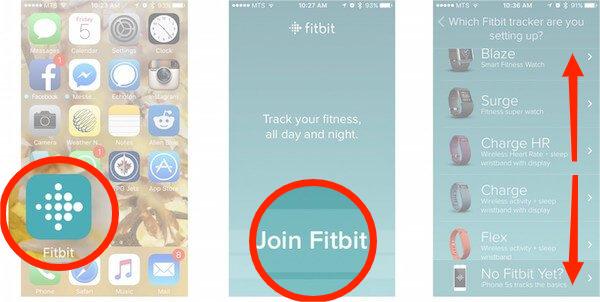
- Ti verrà quindi chiesto di creare il tuo account toccando il pulsante Iscriviti. Tieni presente che qui dovrai fornire molti dei tuoi dati personali tra cui data di nascita, sesso, altezza, peso e altro.
- Infine, tocca il pulsante Avanti per accettare i Termini di servizio e l'Informativa sulla privacy.
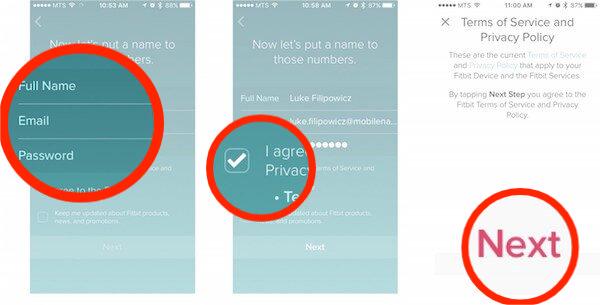
- Fitbit invierà un'e-mail di verifica al tuo indirizzo e-mail registrato. Verifica il tuo indirizzo email.
Passo 2. Associa Fitbit al tuo iPhone
- Una volta effettuato l'accesso, tocca l'icona del tuo profilo nell'angolo in alto a sinistra, quindi tocca + Configura un dispositivo.
- Quindi, scegli il tuo dispositivo Fitbit.
- Dopo aver letto la pagina dell'informativa sulla privacy, toccare Accetto per avanzare.
- Quando sincronizzi un Fitbit per la prima volta, il tuo dispositivo visualizzerà un codice di quattro cifre che ti aiuta ad associare il dispositivo al Bluetooth. Inserisci questo numero e ti verrà richiesto di connetterti tramite Bluetooth (assicurati che il Bluetooth sia abilitato sul tuo iPhone!).
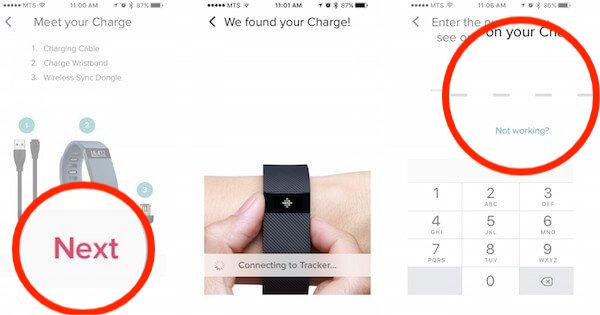
- Successivamente, Fitbit ti chiederà di consentire le notifiche.
- Il tuo Fitbit e iPhone ora sono accoppiati.
Il processo di sincronizzazione richiederà del tempo per essere completato, soprattutto se si tratta di un nuovo dispositivo da connettere. Una volta completato il processo di sincronizzazione, vai al tuo Profilo per controllare il nuovo dispositivo.
Parte 2. Ulteriori informazioni su Fitbit
Oltre ai dettagli condivisi sopra, ci sono altri fatti che dovresti sapere su Fitbit iPhone. Dai un'occhiata più da vicino alle informazioni correlate per garantirti la migliore esperienza su Fitbit.
Come accennato in precedenza, dovrai fornire molti dei tuoi dati personali affinché Fitbit possa monitorarti bene. Può anche essere usato per conoscere le calorie totali che hai bruciato finora e anche quelle che stai per consumare. Ciò è possibile perché Fitbit consentirà anche a te di inserire i tuoi pasti da consumare. Verrà supportato anche un promemoria improvviso se Fitbit ha concluso che non stai bruciando abbastanza finora.
C'è anche un piano Premium offerto su Fitbit che ti consente di usufruire di più funzionalità rispetto al solito e allo standard. Questo è molto consigliato soprattutto se hai il tuo obiettivo di fitness. Il piano include consigli personalizzati da parte di esperti che ti aiuteranno a raggiungere i tuoi obiettivi nel modo più rapido e corretto. Una delle migliori funzionalità di cui puoi usufruire in Fitbit Premium è l'apprendimento della qualità del tuo sonno in modo migliore rispetto all'account gratuito. Ti darà anche accesso a video di allenamento illimitati che sono più informati di quelli disponibili nell'account standard.
Parte 3. Bonus: come godersi Apple Music sullo smartwatch Fitbit?
Se sei un fan della musica in streaming, potresti rimanere deluso nello scoprire che non puoi riprodurre in streaming Apple Music sul tuo iPhone Fitbit. Attualmente Fitbit non supporta l'installazione dell'app Apple Music sul proprio sistema. Fitbit è ora pronto a rimuovere Pandora e Deezer da Fitbit Sense, Versa 3 e altri dispositivi meno recenti a marzo. Tuttavia, puoi trasferire musica sul tuo Fitbit! I due smartwatch Fitbit, Versa e Ionic, hanno molta memoria integrata che viene utilizzata per archiviare brani musicali offline. Fitbit Versa supporta file audio MP3, MP4, AAC e WMA.
Ma trasferire la musica su questi dispositivi può essere un po’ complicato. Puoi scaricare i file da Apple Music ma assicurati che siano privi di DRM per accedervi sul tuo smartwatch. Per fare questo, avrai bisogno dell'aiuto di Convertitore musicale Apple AMusicSoft. Questo strumento ha molte funzionalità di progettazione che possono migliorare la tua esperienza di streaming. Può rimuovere la protezione DRM dai file, può convertire le tracce in formati accessibili e può aiutarti a salvarle sul tuo dispositivo. Con l'aiuto di AMusicSoft, sarebbe possibile avere i formati MP3, WAV, AAC, FLAC, AC3 e M4A. Non solo Fitbit Watch, puoi anche riproduci Apple Music su Garmin Watch! I risultati possono essere scaricati in un breve periodo di tempo grazie alla sua velocità di lavoro 16x.
Consulta la guida dettagliata qui sotto su come utilizzare AMusicSoft Apple Music Converter.
- Inizia con il download e l'installazione di AMusicSoft Apple Music Converter. Puoi ottenere questo strumento dalla pagina ufficiale di AMusicSoft che può essere facilmente ricercata sul tuo browser.
- Il prossimo è caricare i file musicali nel convertitore selezionandoli dalla tua raccolta o libreria. Per farlo, contrassegna la mini casella di selezione prima del titolo di ogni canzone.

- Quindi selezionare il formato di output da utilizzare insieme alla cartella di output.

- Fare clic sul pulsante Converti e avviare il processo.

- Infine, scarica i file Apple Music convertiti.
Dopo la conversione, puoi trovare la musica senza DRM nella cartella di output. Quindi apri semplicemente l'app Fitbit Connect sul tuo computer per trasferire i brani Apple Music convertiti sul tuo iPhone Fitbit e divertirti.
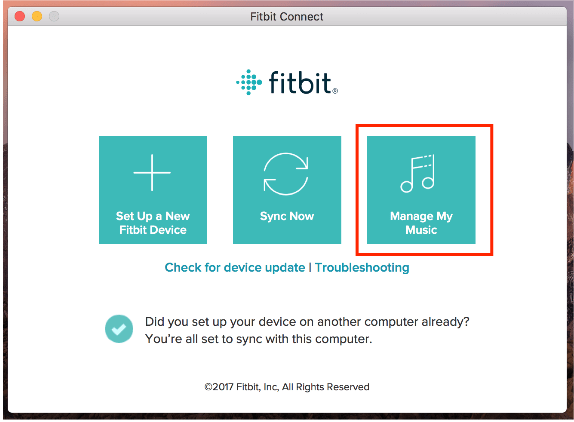
Parte 4. Sommario
Eseguendo la procedura sopra relativa a Fitbit iPhone, sarai in grado di monitorare le informazioni sulla tua salute e sull'allenamento. A parte questo, puoi anche trarne vantaggio riproducendo le tue playlist musicali preferite con l'aiuto di Convertitore musicale Apple AMusicSoft. Attraverso la funzione di conversione e download di questo strumento, puoi goderti i brani non solo sul tuo Fitbit ma anche su altri lettori musicali.
Persone anche leggere
- Il modo migliore per scaricare iTunes MP3 gratuitamente
- "Puoi utilizzare Apple Music offline sul tuo dispositivo?" -Risolto!
- Converti iTunes in MP3 su Windows e Mac
- I passaggi da seguire per eseguire il processo di esportazione MP3 di iTunes
- Rimozione DRM di Apple Music: è illegale?
- Come disattivare la libreria musicale su iCloud
- Come può iTunes eliminare facilmente la playlist? [2024]
- Risolto: alcuni degli elementi non possono essere riprodotti su questo iPhone!
Robert Fabry è un blogger appassionato, un appassionato di tecnologia, e forse può contaminarvi condividendo qualche consiglio. Ha anche una passione per la musica e ha scritto per AMusicSoft su questi argomenti.